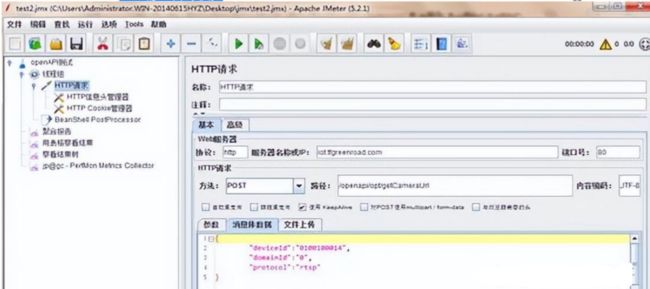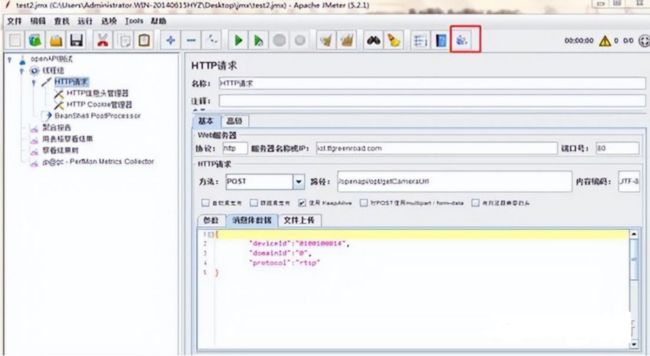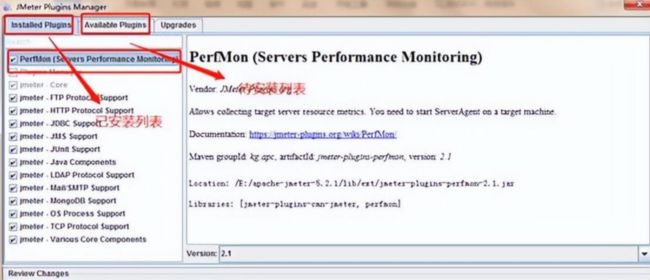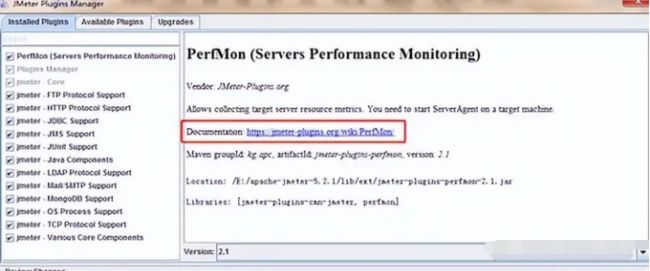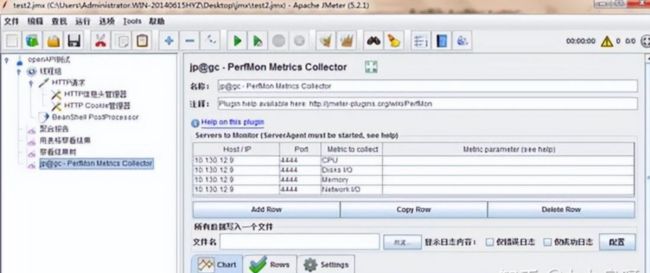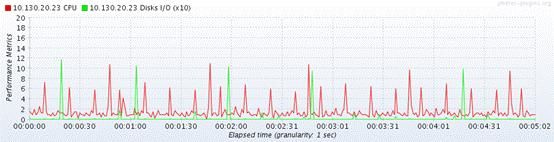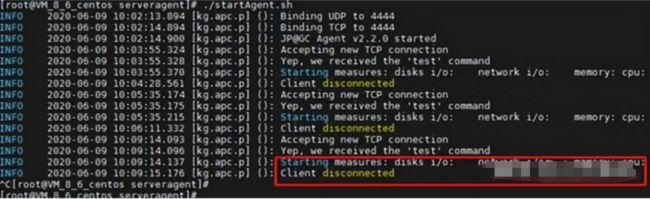jmeter——接口压测和性能监测实践
一、安装JMeter
1. 在客户端机器上安装JMeter压测工具,我这里安装的版本是apache-jmeter-5.2.1,由于JMeter是JAVA语言开发的,所以安装JMeter压测工具前先安装JDK,一般安装JDK1.8及以上即可。安装完成后,如果客户端机器是windows系统,执行安装路径bin下的jmeter.bat即可启动jmeter的GUI图形页面,如果客户端机器是linux系统,执行安装路径bin下的jmeter.sh即可启动jmeter的GUI图形页面。
2. 安装过程简单,根据自身系统,自行在官网下载安装
二、下载安装JMeter插件管理包:jmeter-plugins-manager
1.在jmeter官网下载jmeter-plugins-manager插件管理包,下载地址:https://jmeter-plugins.org/
2.将下载解压的插件管理包中的jmeter-plugins-manager-1.4.jar包拷贝到相应的ext路径下,如E:\apache-jmeter-5.2.1\lib\ext,我的插件jar包版本是:jmeter-plugins-manager-1.4.jar
然后重新启动打开jmeter的GUI页面,页面菜单栏新增一个插件管理的入口,如下图所示
三、使用jmeter-plugins-manager安装服务器性能监测插件
性能监测插件jp@gc - PerfMon Metrics Collector,打开jmeter-plugins-manager页面,直接在Available Plugins页签关键字搜索:PerMon,找到PerfMon Metrics Collector安装即可,安装完成后,插件显示在已安装列表中,监听器列表也可以显示并添加该插件
 jp@gc - PerfMon Metrics Collector插件深入了解学习官网:
jp@gc - PerfMon Metrics Collector插件深入了解学习官网:
服务端安装ServerAgent-2.2.3用来和jmeter客户端插件jp@gc - PerfMon Metrics Collector建立连接和通讯以及性能监控数据传输,这边我的服务端是linux操作系统,将下载的ServerAgent-2.2.3包上传到服务器上,解压即可
后面压测时,如果目标压测服务器是windows就运行.bat脚本,是linux就运行.sh脚本即可
四、接口压测实践
1.在jmeter测试计划容器中,配置添加相应的http接口请求,添加jp@gc - PerfMon Metrics Collector插件,配置需要监控的服务器信息,如下图:
3. 在目标服务器开启并运行startAgent.sh,显示started即为开启成功
4. 运行jmeter测试脚本,查看插件监控,如下:
客户端每执行运行一次jmeter脚本,目标服务器上都会建立连接,脚本执行完成后断开连接
脚本执行完成后的聚合报告如下,并发请求有少量失败的情况:
这样就完成了对服务器的接口压测和服务器性能数据的采集。
最后:下面是配套学习资料,对于做【软件测试】的朋友来说应该是最全面最完整的备战仓库,这个仓库也陪伴我走过了最艰难的路程,希望也能帮助到你!【100%无套路免费领取】
![]()
软件测试面试小程序
被百万人刷爆的软件测试题库!!!谁用谁知道!!!全网最全面试刷题小程序,手机就可以刷题,地铁上公交上,卷起来!
涵盖以下这些面试题板块:
1、软件测试基础理论 ,2、web,app,接口功能测试 ,3、网络 ,4、数据库 ,5、linux
6、web,app,接口自动化 ,7、性能测试 ,8、编程基础,9、hr面试题 ,10、开放性测试题,11、安全测试,12、计算机基础
![]()